Η κάμερα web (κάμερα) είναι μια συσκευή που χρησιμοποιείται για τη λήψη βίντεο και μερικές φορές ήχου. Είναι μια εξωτερική ή ενσωματωμένη κάμερα web που είναι απαραίτητη για αλληλεπίδραση σε πραγματικό χρόνο, ροή βίντεο και για πολλά περισσότερα στον υπολογιστή σας. Ωστόσο, μερικές φορές οι χρήστες αντιμετωπίζουν σφάλματα μαύρης οθόνης της κάμερας web στα Windows και δυσκολεύονται να επιλύσουν.
Αυτή η εγγραφή θα απεικονίσει την αντιμετώπιση προβλημάτων μαύρης οθόνης της κάμερας web στα Windows.
Πώς να αντιμετωπίσετε προβλήματα με τη μαύρη οθόνη της κάμερας Web στα Windows;
Προβλήματα με τη μαύρη οθόνη της κάμερας web στα Windows προκύπτουν λόγω δυσλειτουργιών υλικού, παλιών προγραμμάτων οδήγησης κάμερας web ή διενέξεων λογισμικού. Οι χρήστες μπορούν να επιλύσουν αυτό το πρόβλημα ακολουθώντας τις παρακάτω μεθόδους:
Μέθοδος 1: Ρυθμίσεις απορρήτου κάμερας
Για να αντιμετωπίσετε προβλήματα μαύρης οθόνης στα Windows, ενεργοποιήστε την πρόσβαση στην κάμερα της συσκευής σας χρησιμοποιώντας τις ρυθμίσεις απορρήτου της κάμερας.
Αρχικά, πατήστε το Κλειδί των Windows , Αναζήτηση Ρυθμίσεις απορρήτου κάμερας , και Ανοιξε το:
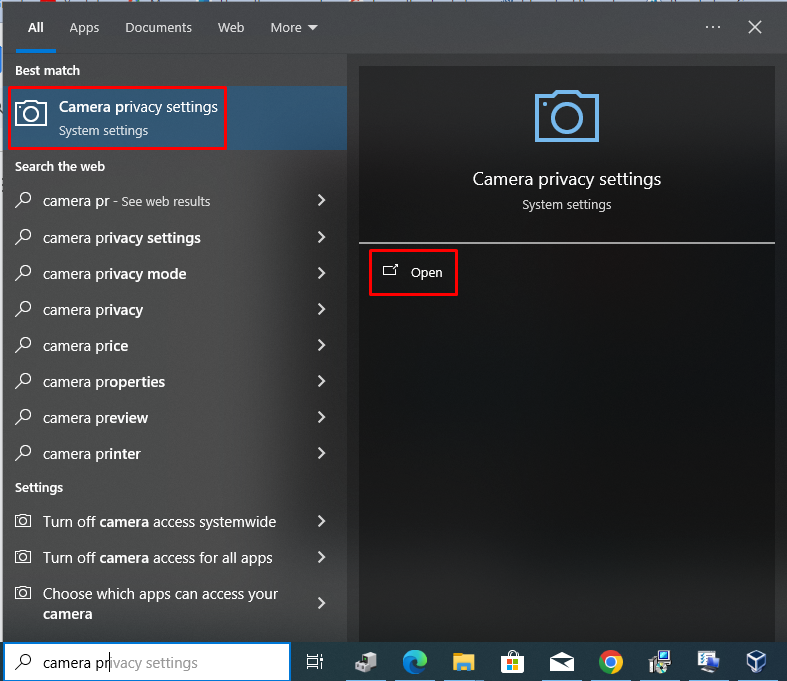
Στη συνέχεια, κάντε κλικ στο Αλλαγή κουμπί και ενεργοποιήστε Πρόσβαση στην κάμερα για αυτήν τη συσκευή :
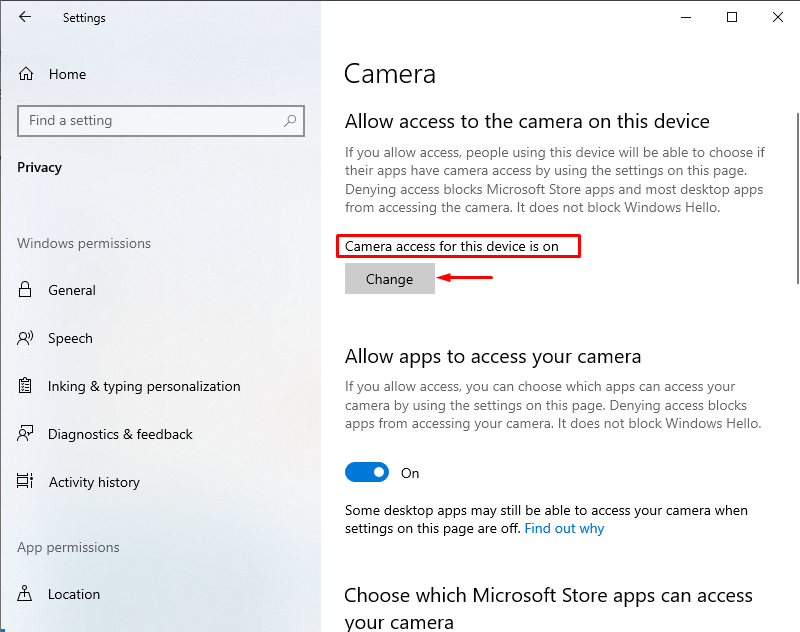
Κάντε επανεκκίνηση και ελέγξτε την κάμερα web, τώρα το πρόβλημα θα επιλυθεί.
Μέθοδος 2: Επαναφορά κάμερας
Το πρόβλημα της μαύρης οθόνης της κάμερας web μπορεί να επιλυθεί με επαναφορά της κάμερας. Για το σκοπό αυτό, ανοίξτε ΦΩΤΟΓΡΑΦΙΚΗ ΜΗΧΑΝΗ και επιλέξτε Ρυθμίσεις εφαρμογής :
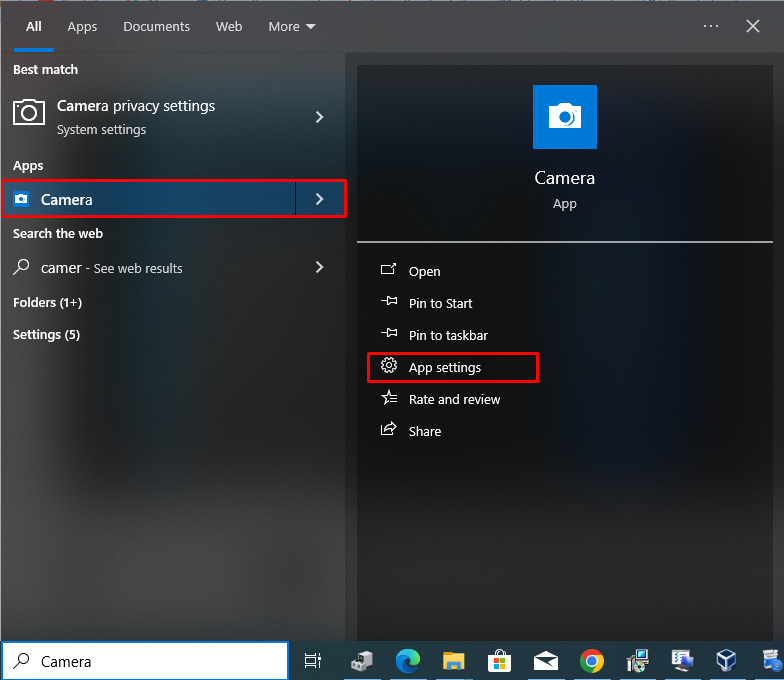
Τώρα, κάντε κύλιση προς τα κάτω και κάντε κλικ στο Επαναφορά επιλογή και επιβεβαιώστε την:
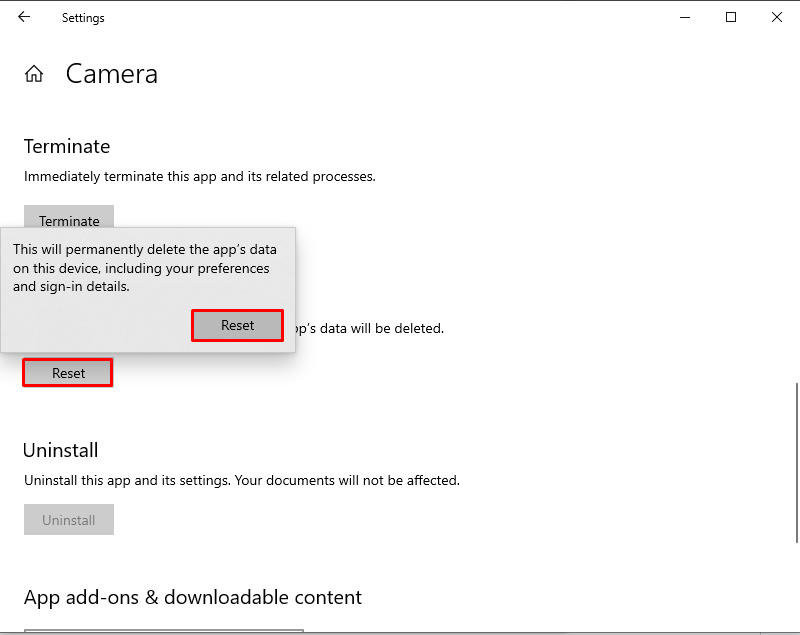
Αυτό θα επιλύσει το πρόβλημα της κάμερας Web.
Μέθοδος 3: Ενημέρωση προγραμμάτων οδήγησης κάμερας Web
Η ενημέρωση των προγραμμάτων οδήγησης της κάμερας Web μπορεί επίσης να επιλύσει το πρόβλημα της μαύρης οθόνης της κάμερας Web. Για να το κάνετε αυτό, πρώτα κάντε αναζήτηση Διαχειριστή της συσκευής πατώντας το Κλειδί των Windows και εκκινήστε το πατώντας το Ανοιξε :
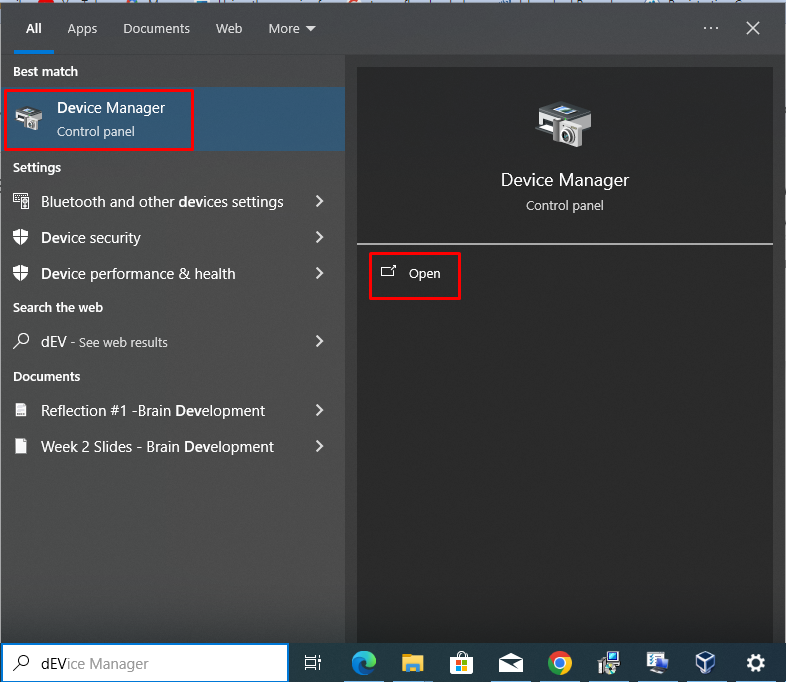
Τώρα, επεκτείνετε Κάμερες επιλογή, επιλέξτε Ενσωματωμένη κάμερα web , κάντε δεξί κλικ πάνω του και επιλέξτε το Ενημέρωση προγράμματος οδήγησης :
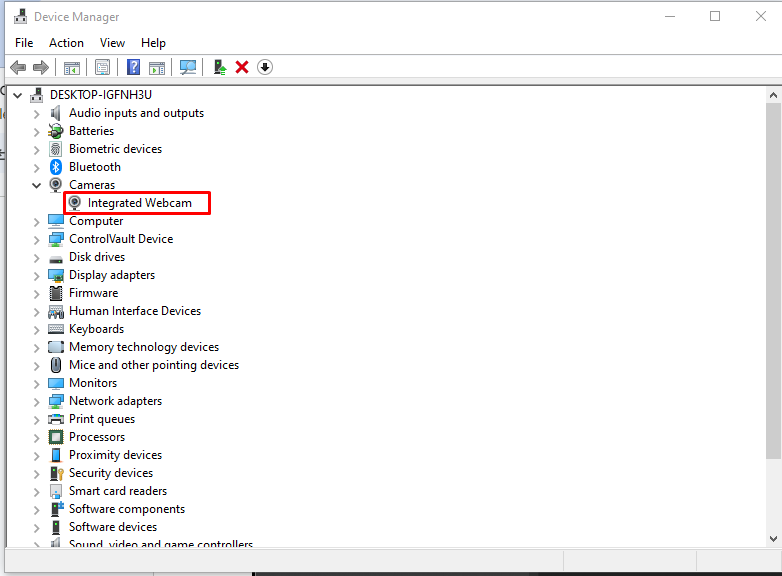
Στη συνέχεια, επιλέξτε Αυτόματη αναζήτηση προγραμμάτων οδήγησης επιλογή:
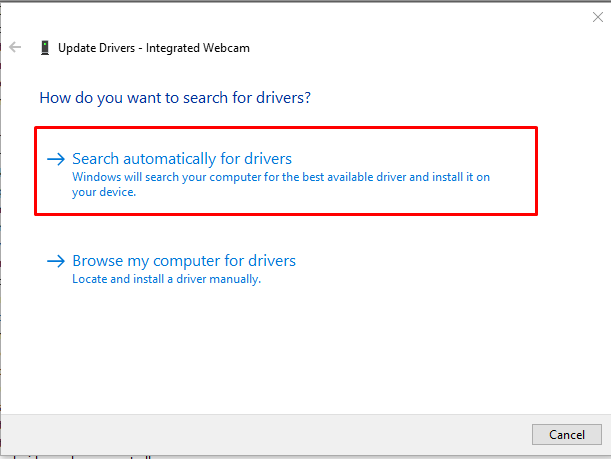
Στη συνέχεια, θα χρειαστεί λίγος χρόνος για να ολοκληρωθεί η εγκατάσταση του ενημερωμένου προγράμματος οδήγησης:
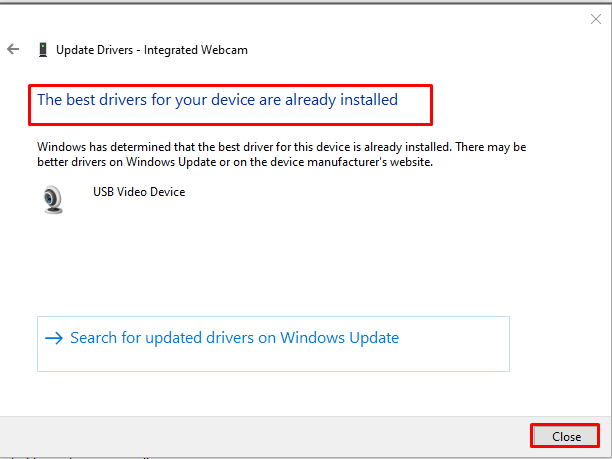
Μέθοδος 4: Αντιμετώπιση προβλημάτων εφαρμογών Windows Store
Για την αντιμετώπιση προβλημάτων της εφαρμογής Windows Store, πραγματοποιήστε αναζήτηση Ρυθμίσεις πατώντας το Κλειδί των Windows και χτυπήστε Ανοιξε :
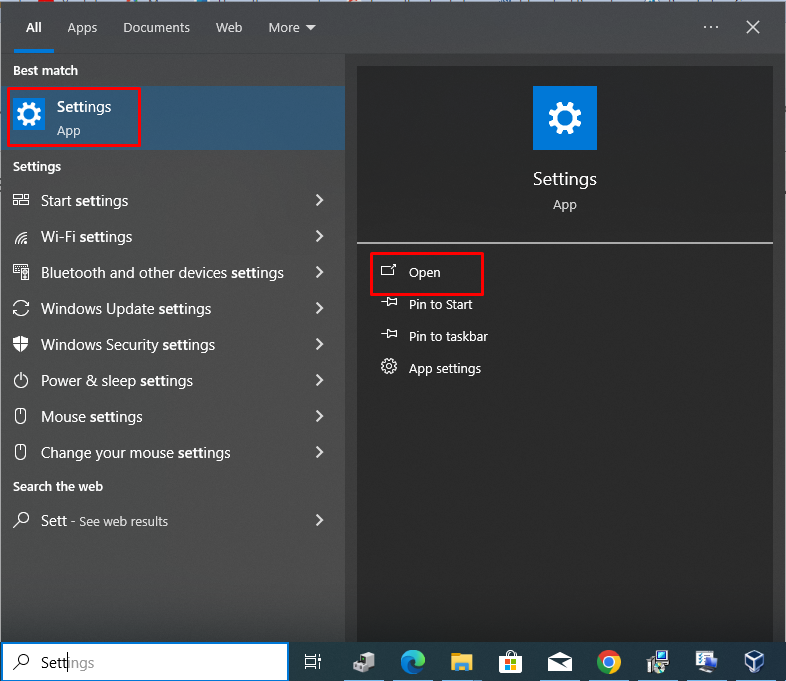
Στη συνέχεια, μεταβείτε στο Ενημέρωση & Ασφάλεια αυτί:
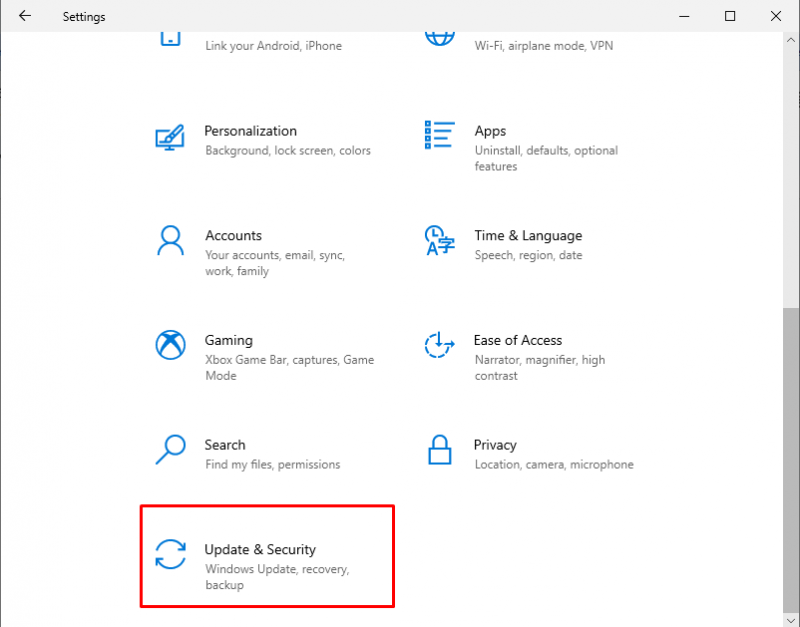
Στη συνέχεια, επιλέξτε Αντιμετώπιση προβλημάτων και κάντε κλικ στο Πρόσθετα εργαλεία αντιμετώπισης προβλημάτων επιλογή:
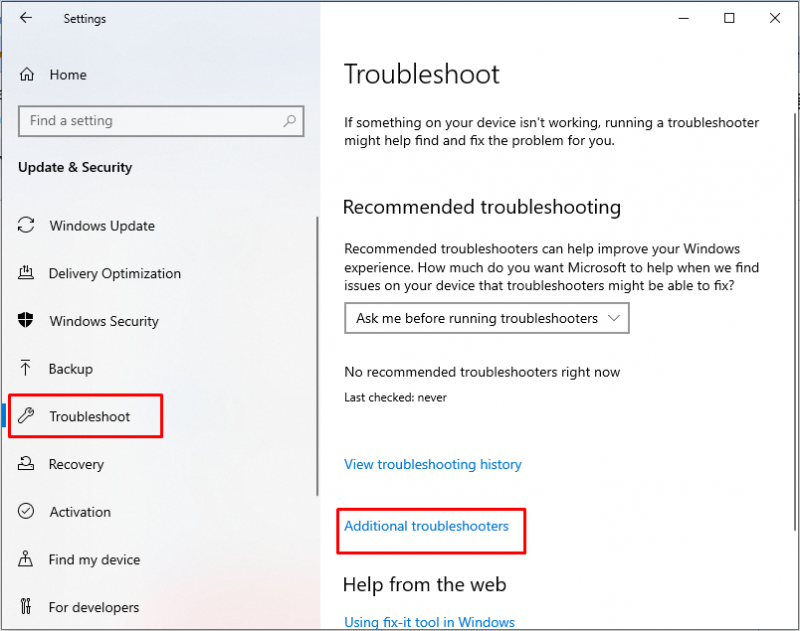
Στη συνέχεια, επιλέξτε Εφαρμογές Windows Store και πατήστε Εκτελέστε το πρόγραμμα αντιμετώπισης προβλημάτων κουμπί:
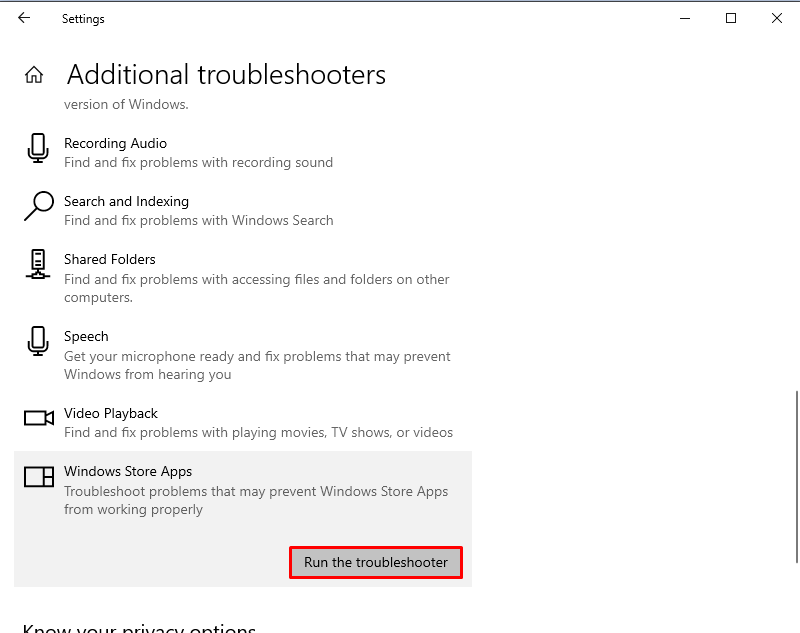
Στη συνέχεια, θα χρειαστεί λίγος χρόνος για να ολοκληρωθεί η αντιμετώπιση προβλημάτων, επιλέξτε Επόμενο για να επανεκκινήσετε το σύστημά σας:
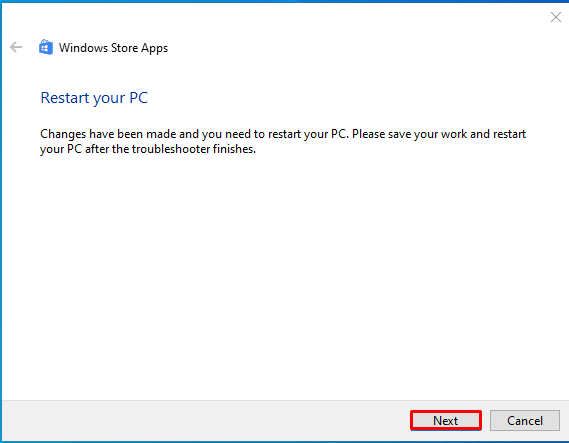
Μέθοδος 5: Αντιμετώπιση προβλημάτων Clean Boot
Η αντιμετώπιση προβλημάτων Clean Boot μπορεί επίσης να διορθώσει τα προβλήματα μαύρης οθόνης της κάμερας Web στα Windows. Πρώτα, πατήστε Windows + R πλήκτρα για να ανοίξετε το ' Τρέξιμο παράθυρο και μετά πληκτρολογήστε msconfig και κάντε κλικ Εντάξει :
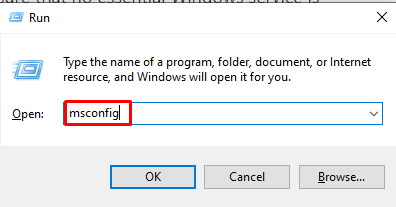
Τώρα, στο Διαμόρφωση συστήματος παράθυρο, πηγαίνετε στο Υπηρεσίες καρτέλα, επιλέξτε Απόκρυψη όλων των υπηρεσιών της Microsoft, επιλέξτε Ισχύουν και μετά χτυπήστε Εντάξει :
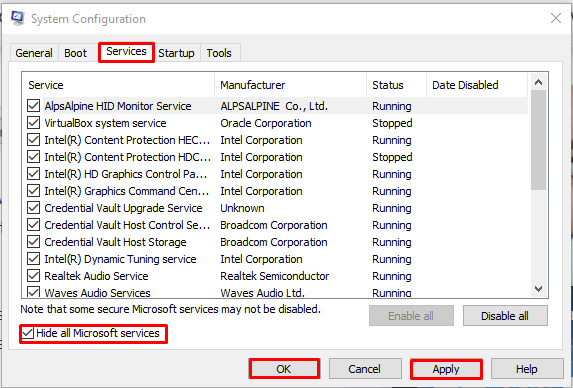
συμπέρασμα
Μια κάμερα Web είναι απαραίτητη για εγγραφή βίντεο, βιντεοκλήσεις και όλες τις λειτουργίες που περιλαμβάνουν αλληλεπίδραση σε πραγματικό χρόνο. Τα προβλήματα με τη μαύρη οθόνη της κάμερας web στα Windows μπορούν να διορθωθούν ελέγχοντας τις ρυθμίσεις απορρήτου της κάμερας, επαναφέροντας την κάμερα, ενημερώνοντας τα προγράμματα οδήγησης και αντιμετωπίζοντας προβλήματα στις εφαρμογές του Windows Store και την Καθαρή εκκίνηση. Προτιμάται να κάνετε επανεκκίνηση του υπολογιστή σας αφού ακολουθήσετε αυτές τις μεθόδους για να αποθηκεύσετε τις αλλαγές και να διορθώσετε προβλήματα. Αυτό το άρθρο παρουσίασε πολλές μεθόδους για την αντιμετώπιση του προβλήματος της μαύρης οθόνης της κάμερας Web στα Windows.